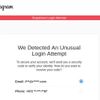9 Langkah Setting HP Android Baru, Pemula Masuk

Kalo kamu baru saja beli HP Android baru, tentu ingin segera menggunakannya. Padahal, sebelum itu, kamu perlu melakukan beberapa langkah untuk mengaktifkan HP Android.
Dalam artikel untuk pengguna Android pemula ini, tim Braintologi bakal menguraikan cara setting HP Android baru. Penasaran?
Cara Mengaktifkan HP Android Baru

Sampai saat ini, Android masih menjadi salah satu sistem operasi paling populer. Dan karena menjadi sistem operasi dari berbagai merk smartphone, pengguna Android pun terus mengalami peningkatan setiap harinya.
Khusus untuk pengguna pemula, tentu kesulitan di masa awal penggunaan. Terutama untuk kamu yang baru saja beli HP Android baru, tim Braintologi sudah menyiapkan langkah-langkah serta cara setting HP Android baru.
Beberapa langkah utama yang perlu kamu lakukan terdiri dari:
- Masukkan kartu SIM dan hidupkan HP. Pastikan baterai HP sudah terisi penuh.
- Pilih bahasa yang akan dipakai. Saran sih pakai bahasa Indonesia aja. Tapi, kamu juga bisa kok memilih bahasa Inggris
- Sambungkan jaringan ke Wi-Fi.
- Login akun Gmail
- Jika sebelumnya sudah pernah menggunakan HP Android, kamu bisa memilih menu Backup. Dengan begitu, semua data-data yang ada di HP lawas bakal otomatis dipindahkan ke HP baru.
- Atur tanggal dan waktu
- Atur password; baik menggunakan PIN, Facial Recognition, atau sensor sidik jari
- Aktifkan Google Assistant untuk pencarian menggunakan suara
- Mulai unduh aplikasi dan konten yang kamu inginkan
Kurang lebih, cara mengaktifkan HP Android baru terdiri dari sembilan langkah di atas. Agar lebih jelas, berikut uraian langkah demi langkahnya.
Baca juga:
- Cara menonaktifkan akun Instagram untuk sementara waktu
- Penyebab dan Cara Mengatasi Android Tidak Bisa Koneksi Internet dengan Paket Data
Masukkan Kartu SIM di HP Android Baru

Masukan kartu SIM yang sudah berisi data internet ke HP Android baru. Fungsinya, agar HP bisa menggunakan paket internet untuk tersambung ke jaringan.
Biasanya, slot kartu SIM pada perangkat terbaru berada di sisi kiri atau kanan HP. Untuk membukanya, kamu membutuhkan SIM Ejector –bentuknya pipih dengan ujung seperti jarum tapi nggak runcing.
Kemudian, masukkan kartu SIM pada slot atau wadah yang tersedia. Jika kamu ingin menggunakan kartu SD atau memori eksternal, masukkan juga pada slot yang tersedia. Jika sudah, hidupkan HP Android baru.
Masuk ke Pengaturan HP Android Baru, Pilih Bahasa dan Sambungkan ke Jaringan Internet

Setelah mengaktifkan HP baru yang sudah diisi kartu SIM, langkah selanjutnya adalah mengaktifkannya. Hal pertama yang bakal kamu lihat ketika layar mulai hidup adalah pengaturan bahasa.
Pilih aja salah satu bahasa yang kamu inginkan, lalu klik tombol Mulai atau Get Started. Sebagai saran, pilih aja bahasa Indonesia. Bisa memudahkanmu untuk menyesuaikan pengaturan HP Android agar sesuai keinginan.

Untuk HP terbaru, biasanya akan muncul menu yang bisa digunakan untuk mengembalikan data dari HP lama atau memulai HP sebagai produk baru. Kalo ini adalah HP Android pertamamu, maka pilih menu Set up as new.
Kemudian, sistem akan memintamu untuk menyambungkan perangkat ke jaringan internet yang sudah tersedia. Agar data lebih irit, penulis menyarankan agar kamu meggunakan koneksi Wi-Fi saja, ya.
Login Gmail

Kalo kamu sudah punya akun Gmail, tinggal masukkan saja ID dan Password di kolom yang tersedia. Kalo nggak punya, kamu bisa tap menu Buat Akun Baru atau Create New Account.
Dalam tutorial cara setting HP Android baru ini, penulis memilih menu Create New Account atau Buat Akun Baru. Tap menu tersebut, lalu klik Next atau Selanjutnya.
Isi kolom-kolom dengan jawaban yang diminta. Dan sebelum mengakhiri langkah ini, kamu perlu mencentang kotak menu untuk menyutujui Terms of Service dan Privacy Policy milik Google.
Aktivasi Layanan Google

Di langkah ini, kamu akan dimintai persetujuan untuk mengaktivasi sejumlah layanan Google. Contohnya seperti layanan backup data otomatis (baiknya sih diaktifkan), layanan lokasi dari Google untuk membantu aplikasi menemukan lokasimu (tergantung pilihanmu).
Terakhir adalah layanan peningkatan akurasi lokasi dengan memperbolehkan perangkat untuk memindai Wi-Fi atau Bluetooth. Ketiga layanan ini adalah layanan dasar Google yang bertujuan untuk meningkatakn pengalaman pengguna Android.
Cara mengaktivasi beragam layanan Google pun mudah, kok. Cukup geser toogle menu yang tersedia. Jika berwarna biru, artinya menu bakal diaktifkan. Jika warnanya tetap hitam, artinya menu nggak akan aktif.
Baca juga:
- Biar Nggak Gampang Curiga, Gini Lho Cara Mengetahui Nomor WA Kita Diblokir
- Cara mudah menambahkan opsi pembayaran DANA di App Store
Atur Waktu dan Zona

Keuntungan dari melakukan hal ini bukan hanya pengguna mendapatkan laporan waktu yang tepat, tapi juga bisa memengaruhi pengalaman browsing pengguna saat melalui Wi-Fi. Kalo kamu nggak ingin menyesuaikan Waktu dan Zona pada HP Android baru, boleh kok langsung skip langkah ini.
Cara Mengaktifkan Keamanan HP Android

Untuk perangkat yang dibekali panel pemindai sidik jari, kamu bakal diarahkan untuk mengaktifkan sistem keamanan Android ini. Memang, kamu bisa melewati langkah ini untuk kemudian mengaktifkannya lagi nanti.
Namun, menurut penulis, alangkah baiknya jika diselesaikan dari sekarang. Nah, sebelum mengaktifkan sidik jari, kamu bakal dimintai untuk membuat Pola Password, PIN, atau kombinasi Password yang bisa digunakan untuk sistem keamanan tingkat pertama.

Jika sudah memasukkan PIN atau kombinasi password, maka kamu bisa melanjutkannya dengan mengaktifkan pengaturan sidik jari. Caranya mudah, kok. Cukup letakkan telapat jari di panel pemindai. Biasanya panel ini terletak di bawah kamera belakang. Ada juga vendor yang menanamkannya di display atau layar HP Android.
Kamu perlu melakukan pemindaian ini beberapa kali. Pasalnya, kamu perlu memasukkan data dari beberapa sidik jarimu.
Cara Mengaktifkan Google Assistant

Kalo HP Android baru milikmu sudah mampu menjalankan layanan Google Assistant, beruntunglah. Jangan sampai nggak mengaktifkannya.
Soalnya, ada beragam kelebihan dan kemudahan yang bakal kamu dapat. Salah satunya adalah pengoperasian perangkat dan pencarian di web browser menggunakan suara.
Dan cara untuk mengaktifkannya pun mudah, kok. Cukup ikuti langkah-langkah yang sudah disediakan, maka Google Assistant pun otomatis aktif.
Unduh Aplikasi atau Konten yang Kamu Inginkan

Jika sudah sampai di sini, maka cara setting HP Android pun mendekati akhir. Setelah langkah di atas, ada pengaturan untuk mengaktifkan fitur bawaan merk HP.
Contohnya buat kamu yang menggunakan HP Samsung, maka akan muncul pemberitahuan untuk mengaktifkan layanan Bixby Assistant. Demikian pula dengan perangkat lainnya.
Jika sudah, hal terakhir yang perlu kamu lakukan adalah mengunduh dan memasang aplikasi-aplikasi yang dibutuhkan. Untuk melakukannya, kamu perlu masuk aplikasi Google Play Store.
Jika sudah, ketikkan aja nama aplikasi di kolom pencarian, tap aplikasi tersebut, klik tombol Unduh, lalu tunggu beberapa saat sampai aplikasi terpasang.
Dengan mengikuti langkah demi langkah dari cara mengaktifkan HP Android baru di atas, maka perangkat milikmu sudah siap digunakan. Dan kalo kamu masih mencari tutorial HP Android lainnya, jangan lupa untuk selalu update artikel di Braintologi, ya.
Baca juga:
- 5 HP Kelas Menengah Terbaik 2020, Kamera Bagus dan Enteng Buat Gaming
- Huawei Y7p diluncurkan dengan tiga kamera 48MP dan Kirin 710F
- Tingkat radiasi tinggi milik iPhone 11 Pro dianggap membahayakan penggunanya